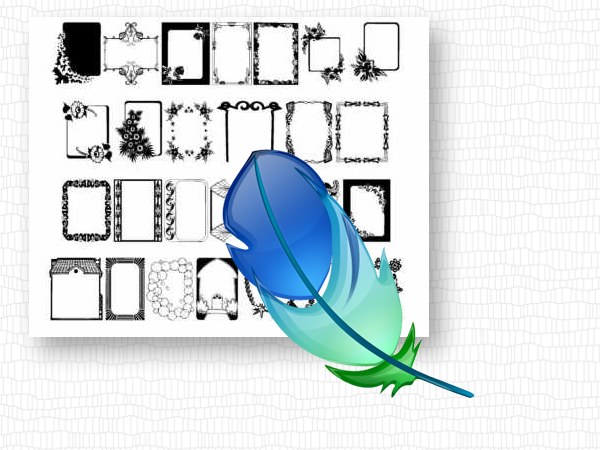Sådan foretages ændringer i skrifttypesætet i Photoshop
Sådan foretages ændringer i skrifttypesætet i Photoshop
Som standard er tekstværktøjet til grafikkenredaktør Adobe Photoshop bruger alle de skrifttyper, der er installeret i computerens operativsystem. Derfor er den nemmeste måde at tilføje nye skrifttyper på listen på at installere dem med standard operativsystemer. Dette er dog ikke den eneste vej.

instruktion
1
I moderne versioner af Windows, installation af en nySkrifttypen er meget nem at bruge med "Explorer". Start proceduren ved at køre denne applikation - tryk på Win + E, vælg "Computer" i hovedmenuen eller dobbeltklik på ikonet med samme navn på skrivebordet.
2
Derefter, gennem Explorer-træet, navigerer tili den mappe, hvor skrifttypefilen er gemt, som du vil føje til Photoshop-fontlisten. Sådanne filer har oftest udvidelsen ttf eller otf, og ved at klikke på dem med højre museknap vises en kontekstmenu, hvor der er et "Installer" element. Vælg denne kommando, og skrifttypen tilføjes til operativsystempakken og applikationsprogrammer, herunder billededitoren. Afhængigt af hvilket værktøj der blev aktiveret i Photoshop på det tidspunkt, skal du muligvis genstarte det eller bare skifte til et andet værktøj (for eksempel "Børste") og tilbage ("Tekst") for at opdatere skrifttypelisten.
3
Udfyld listen over Adobe Photoshop-skrifttyper, du kan ogUden at installere skrifttyper i operativsystemet. For at gøre dette skal du lægge en fil med en ny skrifttype i en særlig mappe på computerens systemdrev, der automatisk oprettes af grafisk editor under installationen. Dette er også mest hensigtsmæssigt at gøre med "Explorer" - kør det, gå til mappen med den nye skrifttypefil og kopiere den (Ctrl + C).
4
Gå derefter til systemdisken og i mappen medNavngiv mappen Programfiler, åben undermappen Common Files og i den Adobe-mappe. I denne mappe er der en separat skrifttype butik til Photoshop kaldet Fonts - Åbn den og indsæt den kopierede fil (Ctrl + V).
5
Fjernelse af enhver skrifttype fra listen med grafikeditor er lavet på samme måde - du skal enten afinstallere skrifttypen fra operativsystemet eller fjerne det fra mappen til Adobes egne skrifttyper, der er angivet i det foregående trin.